Airpods je lahko težavno povezati s prenosniki Lenovo, saj ne delujejo v Applovem operacijskem sistemu. Vendar pa bi morali imeti možnost, da Airpods povežete s svojim prenosnim računalnikom Lenovo tako, da omogočite bluetooth, uporabite vaš lightning kabel ali tako, da posodobite bluetooth in zvočne gonilnike prenosnega računalnika Lenovo.
1. Združite slušalke AirPods s prenosnim računalnikom Lenovo prek povezave Bluetooth
Bluetooth lahko uporabite za seznanjanje slušalk AirPods s prenosnikom Lenovo Thinkpad (ali katerim koli drugim modelom) skupaj z večino drugih naprav Windows.
Siri ne boste mogli uporabljati, vendar jih boste lahko uporabljali kot vse druge brezžične ušesne slušalke.
Lahko poslušate glasbo, gledate videe in sodelujete v klicu Zoom.
Če želite to narediti, morate najprej vklopiti Bluetooth oddajnik vašega računalnika.
Najprej odprite začetni meni in poiščite gumb Nastavitve.
Ikona je videti kot majhen zobnik.
Kliknite to, da prikažete meni z več modrimi ploščicami.
Kliknite tisto, ki pravi »Naprave«.
Zdaj bi morali videti zaslon s preklopnim gumbom z napisom »Bluetooth«.
Če še ni vklopljen, ga kliknite, da ga vklopite.
Ko je Bluetooth aktiven, bo stikalo modro.
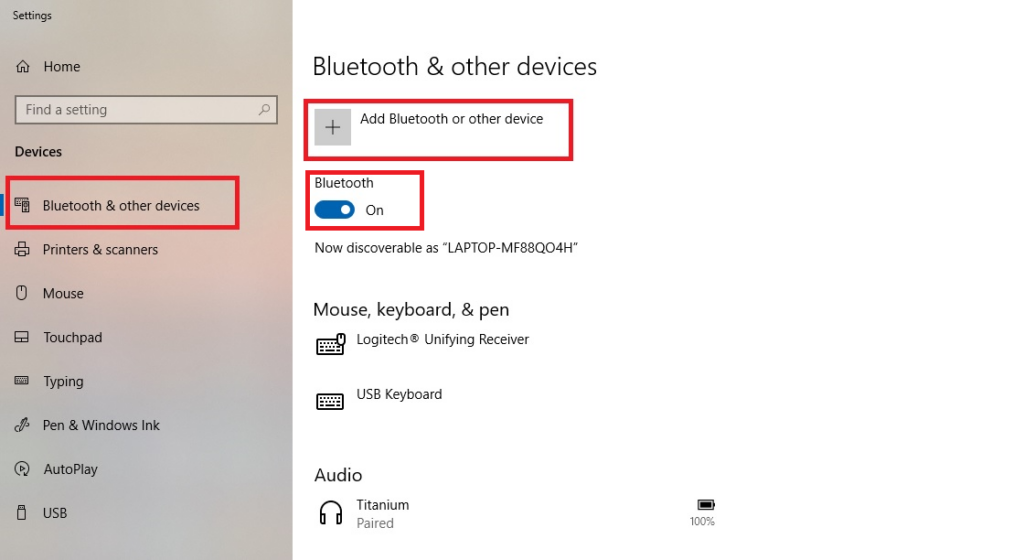
Če ne vidite preklopa Bluetooth, obstajata dve možnosti.
Prvič, vaš oddajnik je morda deaktiviran v upravitelju naprav.
Morali boste iti tja in ga omogočiti.
Drugič, vaš računalnik morda nima oddajnika Bluetooth.
V tem primeru slušalk AirPods ne boste mogli povezati.
Ko je Bluetooth vklopljen, se prepričajte, da so slušalke AirPods v etuiju z zaprtim pokrovom.
Kliknite gumb z napisom »Dodaj Bluetooth ali napravo Bluetooth«.
Zdaj boste videli meni z različnimi možnostmi povezave.
Kliknite tisto, na kateri piše »Bluetooth«.
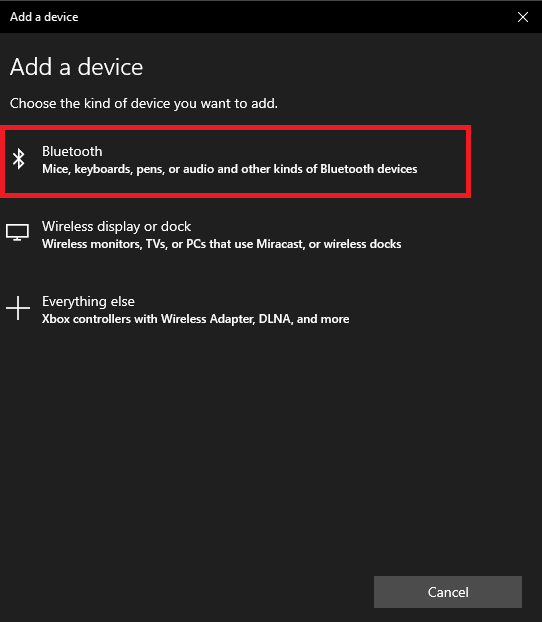
Zdaj je čas, da slušalke AirPods preklopite v način združevanja.
Obstajajo različni načini za to, odvisno od vašega modela AirPod:
- Za originalne AirPods (katere koli generacije) ali AirPods Pro: Odprite pokrov na ohišju za polnjenje, vendar pustite ušesne čepke notri. Pritisnite in držite gumb na zadnji strani ohišja. Čez nekaj sekund bo lučka v ohišju utripala belo.
- Za AirPods Max: Pritisnite in držite gumb za nadzor hrupa. To je majhen gumb proti zadnji strani leve ušesne skodelice. Lučka bo čez nekaj sekund utripala belo.
Ko lučka utripa belo, se boste morali hitro premakniti.
Vaše AirPods bodo ostale v načinu za seznanjanje samo nekaj sekund.
Poiščite jih na seznamu naprav Bluetooth na zaslonu računalnika in jih kliknite za povezavo.
Če ste prepočasni in slušalke izginejo iz menija, brez panike.
Preprosto jih vrnite v način seznanjanja in poskusite znova.

2. Povežite slušalke AirPods s prenosnim računalnikom Tell prek kabla Lightning
Če vaš prenosnik še vedno ne prepozna slušalk AirPods, boste morda morali namestiti ustrezne gonilnike.
To se pogosto zgodi, če so v vašem meniju Bluetooth prikazane kot »Slušalke« namesto »AirPods«.
Če želite namestiti gonilnike, priključite slušalke AirPods v vrata USB prenosnika s kablom Lightning.
V spodnjem desnem kotu zaslona bi se moralo prikazati pojavno okno.
Obvestilo vas bo, da je vaš računalnik zaznal novo napravo.
Morda boste videli dodatna pojavna okna, ki vam sporočajo, da se gonilnik namešča.
Počakajte, da se gonilniki namestijo.
To bi moralo trajati manj kot minuto, vendar lahko traja dlje, če imate počasno internetno povezavo.
Sčasoma se prikaže pojavno okno, ki vas obvesti, da je namestitev končana.
Takrat ste pripravljeni na seznanitev slušalk AirPods.
Vrnite se in ponovite postopek v 1. koraku in ne bi smeli imeti težav.
3. Posodobite gonilnike za Bluetooth in zvok prenosnega računalnika Lenovo
V redkih okoliščinah vaš prenosnik morda še vedno ne prepozna vaših ušesnih čepkov.
To običajno pomeni, da so gonilniki za Bluetooth in/ali zvok zastareli.
To se ne bo zgodilo pogosto, če boste svoj računalnik redno posodabljali, vendar obstaja možnost.
Pojdi na Uradna stran z gonilniki Lenovoin vnesite številko modela vašega prenosnika.
To številko boste našli na majhnem črnem jezičku na dnu ali ob strani vašega prenosnika.
Pozvani boste, da zaženete pregled gonilnika.
Naredite to in sprejmite vse posodobitve, ki jih priporoča skener.
Znova zaženite prenosnik in ponovite 1. korak.
Če vaše slušalke AirPods še vedno ne delujejo, je morda nekaj narobe z vašim oddajnikom Bluetooth.
Preverite, ali se lahko seznanite z drugimi napravami Bluetooth.
Morda boste želeli tudi preveriti svoje slušalke AirPods, da vidite, ali so bile poškodovane.
Preverite, ali jih lahko seznanite s telefonom.
V povzetku
Seznanjanje slušalk AirPods s prenosnikom Lenovo je enako kot seznanjanje katerega koli drugega para ušesnih čepkov.
V najslabšem primeru boste morda morali namestiti nove gonilnike.
V najboljšem primeru je tako preprosto, kot da vklopite oddajnik Bluetooth.
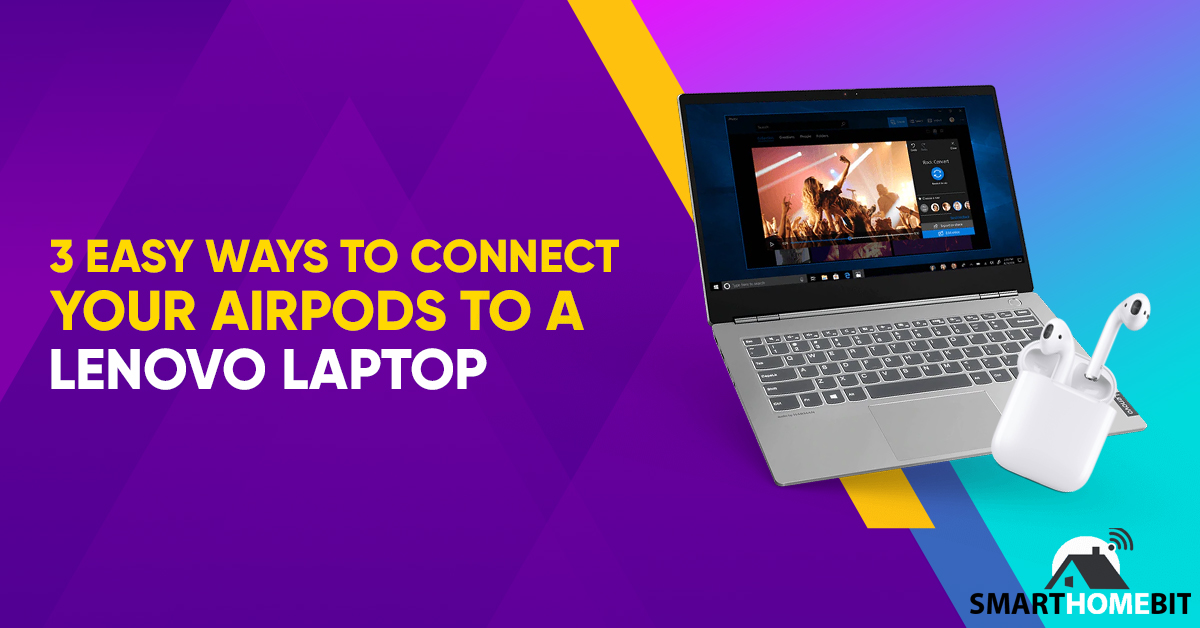
Pogosto zastavljena vprašanja
Ali bodo slušalke AirPods delovale s prenosniki Lenovo?
Da, AirPods je mogoče povezati z vsemi modeli prenosnikov Lenovo, vključno z ThinkPad, ThinkBook, Yoga, IdeaPad in drugimi!
Ali se AirPods povezujejo z računalniki Windows?
Da, Airpods so združljivi z računalniki Windows.
Če ima vaš računalnik oddajnik Bluetooth, lahko povežete slušalke AirPods.

